Stable Diffusionで生成する画像のクオリティを上げたいと考えることはありませんか?
特に、生成された画像の解像度が低く、細部がぼやけてしまうことに悩む方も多いでしょう。
そんなときに役立つのが、Stable Diffusionに搭載されている「Hires.fix」という機能です。
この記事では、Hires.fixがどのようにして画像の解像度を向上させるのか、そのメリットや注意点、使い方について実際に生成した画像を交えて詳しく解説します。
画像クオリティに対する悩み解消の参考にしてください。
スポンサーリンク
Hires fixとは何か
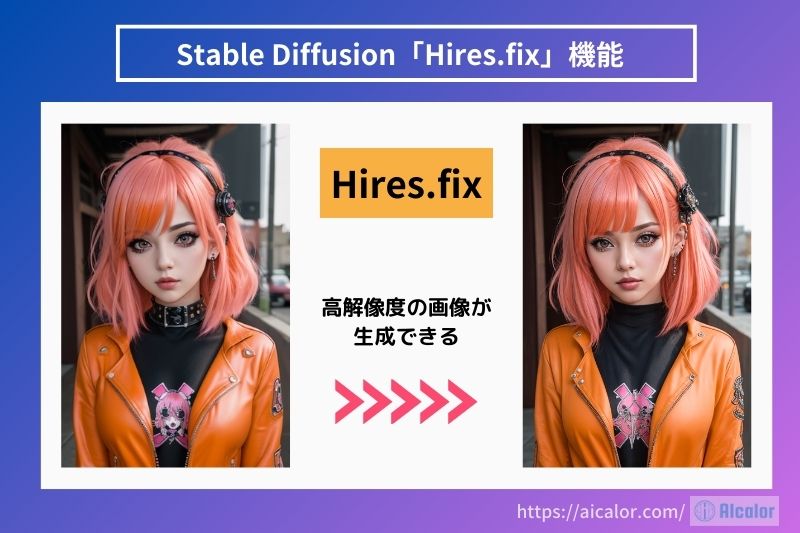
Hires.fix(ハイレゾフィックス)とはStable Diffusionのオプション機能で、画像を生成する際に構図の破綻や画質の劣化を防ぎ、高解像度の画像が生成できる機能です。
Stable Diffusionでは、初期段階で低解像度の画像を生成することで、計算負荷を抑えながら効率的に画像を生成しますが、そのままでは画像のディテールが失われたり、ぼやけたりすることがあります。
Hires.fixはこの課題を解決するために、低解像度画像をアップスケールする際、ノイズを取り除きながら細部を再生成し、高品質な高解像度画像を生成します。
Hires.fixの注意点
Hires.fixは高解像度画像を生成するために非常に有用な機能ですが、いくつかの注意点があります。
その中でも特に重要なのが、VRAM(ビデオメモリ)の使用量とPCへの負荷です。
まず、Hires.fixを有効にすると、通常の画像生成プロセスに比べて、はるかに多くのVRAMが必要になります。これは、低解像度画像をアップスケールする過程で大量の計算が行われるためです。
もしVRAMが不足すると、生成プロセスが途中で停止したり、エラーが発生したりすることがあるため、十分なVRAM容量を持つGPUが必要です。
さらに、Hires.fixを使用するとPC全体にかかる負荷も大きくなります。
高解像度画像の生成には大量の演算処理が必要となり、GPUだけでなくCPUやメモリにも大きな負担がかかります。
特に、高解像度で複雑な画像を生成しようとすると、PC全体の動作が遅くなることもあるため、適切な冷却対策や負荷を軽減する工夫が求められます。
Hires.fixの使い方
Hires.fixは別途のダウンロードの必要はありません。
Stable Diffusionを立ち上げると以下の場所に「Hires.fix」の項目があります。

Stable Diffusion V1.6以前のバージョンの場合は「Hires.fix」にチェックを入れる項目があります
「Hires.fix」をクリックするだけでも有効化されます。
クリックするとパラメーターが表示されます。
各項目で数値などを設定すると、より高解像度の画像が生成できます。
Hires.fixの設定について
「Hires.fix」のパラメーターは以下の内容になります。
| 項目 | 内容 |
|---|---|
| Upscaler | 低解像度の元画像を拡大する際に用いるアルゴリズムの種類 |
| Hires steps | 高解像度化する際のステップ数を指定 |
| Denoising strength | 元画像からどれくらいの変化をつけるかの割合 |
| Upscale by | 拡大する倍率 |
「Resize width to」と「Resize height to」は画像の縦横比ですが、変更すると生成画像の構成が変化してしまうので、目的が無ければそのままにします。
Upscaler
低解像度の元画像を拡大する際に用いるアルゴリズムの種類のことです。
アップスケーラーには、いくつかの種類があり、それぞれに特徴があります。
好みもありますが、Latentで初めていろいろ試してみるのをおすすめします。
Hires steps
高解像度化する際のステップ数を決めます。
0の場合はSampling stepsの値と同じになります。
ステップ数は最大150まであげれますが、数値が高いほど緻密になる分、生成時間もかかります。
ステップ数は0にするか、10~20ぐらいで様子を見た方がいいです。
0でもクオリティはあがります。
Denoising strength
アップスケールする元の画像からどれくらいノイズを除去するかを指定します。
ノイズは除去できた方がいいので数値をあげたいところですが、上げすぎるとぼんやりとしたり滑らかすぎることもあるので、適度に上げましょう。
数値が低いと元画像とは違う画像になりやすいので、0.5から始めて好みの数値を探しましょう。
Upscale by
アップスケールする倍率を決めます。
大きすぎるとGPUのメモリ不足でエラーが出る場合があるので注意してください。
2倍までにするのが無難かもしれません。
画像で見るUpscalerの違い
ここからは実際に画像生成で「Hires.fix」を使用し、「Upscaler」の種類を変えて違いを比べてみました。
- Upscale :2
- Hires steps:0
- Denoising strength:0.5






「Hires.fix」を有効にするだけでもかなり効果を感じました。
「Upscaler」の違いは微妙ですが、髪質や頬の陰影を見ると違いを感じました。
画像で見るHires stepsの違い
次に「Hires steps」の違いを試してみました。
- Upscale :2
- Upscaler:R-ESRGAN 4x+ Anime6B
- Denoising strength:0.5



背景の車や、服のシワで見ると違いがわかりやすいかと思います。
Upscalerに「Latent」を使って試したのですが、モデルを変えてもHires stepsの数値を少し上げるだけで、逆にぼやけることが多かったです。
まとめ
Hires.fixは、Stable Diffusionを利用して画像の解像度を劇的に向上させるための強力な機能です。
低解像度で生成された画像をアップスケールし、ディテールやシャープさを保ちながら高解像度画像へと変換します。
しかし、その効果を引き出すには大量のVRAMが必要で、PC全体にかかる負荷も大きくなるため、使用する際にはPCの性能やシステムの状況に注意する必要があります。
数値を上げる時も低めから徐々に上げていくことをおすすめします。
Hires.fixをうまく活用すれば、画像クオリティの向上に悩む方でも、簡単に向上できます。
関連記事
Stable Diffusion拡張機能について
Stable Diffusionの作業効率化や便利な機能は拡張機能で導入できます。
拡張機能の導入方法やおすすめの機能については、こちらの記事を参考にしてください。
-

-
【Stable Diffusion】拡張機能の導入方法・おすすめ【Extensions】
Stable Diffusion拡張機能は初心者にも使いやすいツールです。この記事では拡張機能の基本機能、ローカル環境での利用方法、導入手順、おすすめ拡張機能について解説します。導入することで操作性や ...
続きを見る
